Избегайте пустых страниц при печати отчетов с разбивкой на страницы
Эта статья предназначена для разработки отчетов Power BI с разбивкой на страницы. В ней приведены рекомендации, которые помогут избежать пустых страниц при экспорте отчета в формат жесткой страницы ( например, PDF или Microsoft Word) или печатается.
Настройка страницы
Свойства размера страницы отчета определяют ориентацию страницы, измерения и поля. Получить доступ к этим свойствам отчета можно следующими способами:
- Используя страницу свойств отчета: щелкните правой кнопкой мыши темно-серую область за пределами холста отчета, а затем выберите "Свойства отчета".
- Используя область свойств: щелкните темную серую область за пределами холста отчета, чтобы выбрать объект отчета. Убедитесь, что область свойств открыта.
Страница настройки страницы страницы свойства отчета предоставляет понятный интерфейс для просмотра и обновления свойств настройки страницы.
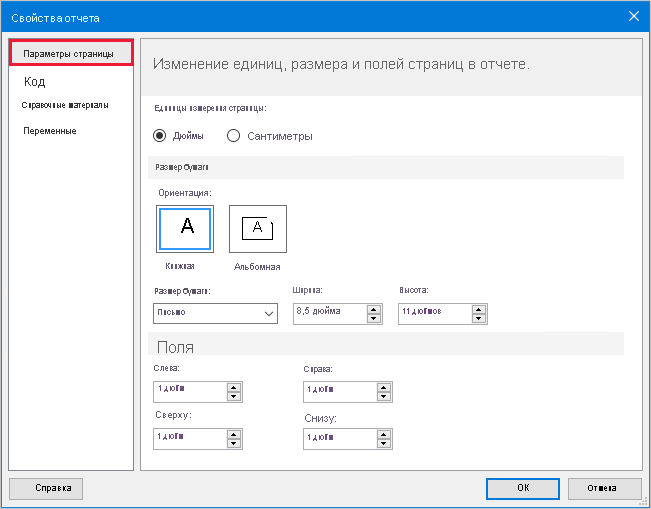
Убедитесь, что все свойства размера страницы настроены правильно:
| Свойство | Рекомендация |
|---|---|
| Единицы страницы | Выберите соответствующие единицы — дюймы или сантиметры. |
| Ориентация | Выберите правильный вариант — книжный или альбомный. |
| Размер бумаги | Выберите размер бумаги или назначьте настраиваемые значения ширины и высоты. |
| Отступы | Задайте соответствующие значения для полей слева, справа, сверху и внизу. |
Ширина текста отчета
Свойства размера страницы определяют доступное пространство для объектов отчета. Объекты отчета могут быть областями данных, визуализациями данных или другими элементами отчета.
Распространенная причина, по которой пустые страницы являются выходными данными, — это ширина текста отчета превышает доступное пространство страницы.
Вы можете просматривать и задавать ширину текста отчета только с помощью области "Свойства ". Сначала щелкните в любом месте пустой области текста отчета.

Убедитесь, что значение ширины не превышает доступную ширину страницы. Руководствуйтесь следующей формулой:
Report body width <= Report page width - (Left margin + Right margin)
Примечание.
Невозможно уменьшить ширину текста отчета, если объекты отчета уже находятся в пространстве, которое нужно удалить. Перед уменьшением ширины необходимо сначала изменить положение или изменить их размер.
Кроме того, ширина текста отчета может увеличиваться автоматически при добавлении новых объектов или изменении размера существующих объектов. Конструктор отчетов всегда расширяет тело, чтобы разместить положение и размер содержащихся в нем объектов.
Высота текста отчета
Другая причина, из-за которой пустая страница является выходным, в тексте отчета имеется избыточное пространство после последнего объекта.
Мы рекомендуем всегда уменьшить высоту тела, чтобы удалить любое конечное пространство.

Параметры разрыва страниц
Каждый регион данных и визуализация данных имеют параметры разрыва страницы. Эти параметры можно получить на странице свойств или в области "Свойства ".
Убедитесь, что свойство "Добавить разрыв страницы" не является ненужным.

Использование пробелов в контейнере
Если проблема с пустой страницей сохраняется, можно также отключить свойство ConsumeContainerWhitespace отчета. Его можно задать только в области свойств .

По умолчанию она включена. Он указывает, следует ли использовать минимальное пробелы в контейнерах, таких как текст отчета или прямоугольник. Затронуто только пробелы справа от и ниже.
Размер бумаги принтера
Наконец, если вы печатаете отчет на бумаге, убедитесь, что принтер загружает правильную бумагу. Размер физической бумаги должен соответствовать размеру бумаги отчета.
Связанный контент
Дополнительные сведения, связанные с этой статьей, проверка следующие ресурсы: